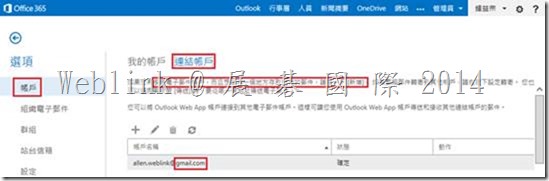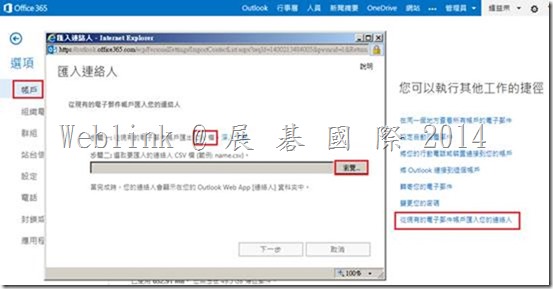【關於如何移轉 Gmail 郵件、聯絡人、行事曆至 O365 Exchange online】請您參考以下網頁內容
http://technet.microsoft.com/zh-tw/library/dn568114.aspx
1. 使用連結帳戶,可將 Gmail 郵件同步至 Office 365 Exchange online,之後寄至 Gmail 的郵件也會持續同步
2. 可以以 CSV格式匯出 Gmail 聯絡人,然後匯入 Office 365 Exchange online
3.
將 Gmail 行事曆移轉至 Office 365
1. 以想要將其行事曆移轉至 Office 365 的使用者身分,登入 Google Apps。
2. 選擇 [行事曆] > [我的行事曆] > [設定] > [匯出行事曆]。
3. 選取儲存檔案的位置。
Gmail 會將 iCal 檔案儲存為壓縮檔。請先解壓縮檔案,再繼續進行下一步。
4. 在 Outlook 中,選擇 [行事曆] > [檔案] > [開啟並匯出] > [匯入/匯出] > [匯入 iCalendar (.ics) 或 vCalendar file (.vcs)] > [下一步]。
5. 選擇 [逗點分隔值],然後選取您在上述步驟 2 中所儲存的 iCalendar 檔案。
6. 選擇在要求將行事曆開啟為新行事曆或進行匯入時匯入行事曆。
7. 選擇 Outlook[行事曆] > [完成]。
8. 您現在應該在 Outlook 行事曆中看到 Gmail 行事曆項目。
您無法直接將 iCal 檔案匯入 Outlook Web Access。您需要使用 Outlook 執行這項作業